
キヤノンのHDR機能
新しい Canon DSLRには、カメラ内で 3 つの露出を結合するHDRモードが組み込まれています。これにより、カメラのダイナミック レンジが拡張され、さまざまな高コントラストのシーンに真正面から取り組むことができるようになり、最も明るいハイライトと最も暗いシャドウの詳細を記録できることになります。
これは、「本格的な」HDR を撮影する場合でも、外出中に楽しいエフェクトを撮りたい場合でも、クリエイティブな武器に別の武器を追加する便利な機能です。
HDR モードでは 3 つのブラケット露出が撮影されます。シャッターを押すだけで、カメラは素早く 3 回連続で撮影します。シャッターを押し続けたり、ドライブ モードを設定したりする必要はありません (ただし、高速ドライブ モードを使用すると、ショット間のギャップが短くなります)。その後、フレームが結合され、完成した HDR 画像が生成されるまでに約 10 秒かかります。
カメラ内の HDR モードが専用ソフトウェアと一致することは期待できないかもしれませんが、いくつかの便利な設定と驚くべき程度の制御があります。3 つのフレーム間のストップの差を決定し、さまざまな HDR の外観を実現する 5 つの異なる「エフェクト」モードから選択できます。
元のフレームは Raw (またはCanon EOS 70Dなどの一部の DSLR では JPEG) で撮影できますが、結合された HDR は JPEG です。オリジナルを保存できるので (70D には保存できません)、結果に満足できない場合は、後からいつでも HDR ソフトウェアを使用して画像を処理できます。
HDRとは何ですか?
ハイ ダイナミック レンジ イメージングは、カメラが 1 つのフレームで達成できるよりも大きなダイナミック レンジを可能にする技術です。簡単に言えば、シーンの最も明るい部分と最も暗い部分のディテールを、一方を犠牲にすることなく結合します。
HDR で撮影するには、シーンのすべての部分がフレーム範囲全体で正しく露出されるように、段階的に差を付けて 3 つ以上の露出が必要です。次に、ファイルが結合され、「トーン マッピング」されて、細部が明らかになり、コントラストが追加され、超リアルな HDR の外観が作成されます。
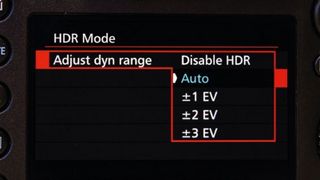
1. カメラを HDR 用に設定する
ステップ 1. ダイナミックレンジを設定する
HDRモードメニューに移動します。デフォルトでは、「HDR を無効にする」に設定されています。HDR モードを有効にするには、他の設定に切り替えます。露出の差を設定するダイナミック レンジを [自動] または [1 ~ 3 段] から選択します。
ステップ 2. 自動画像調整
どんなに腕が堅い人でも、手持ちで 3 つのフレームを完璧に揃えて撮影するのは難しいでしょう。自動画像調整機能は、フレーム間のわずかな違いを修正するのに役立ちます。
ステップ 3. 高速ドライブ速度
シャッターを押すと、カメラが 3 回発光します。シーン内の動きの影響を最小限に抑えるには、シーケンスをできるだけ早く撮影するため、ドライブ モードを高速連写に設定します。
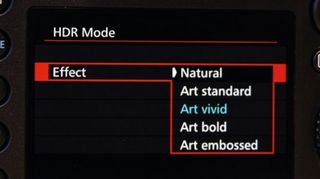
2. HDR 効果を選択します
5 つの HDR エフェクトから 1 つを選択して、繊細なものから超リアルなものまで、さまざまな外観を実現します。

1.元の画像
カメラから直接、この高コントラストのシーンでは、空または前景の詳細を記録するのに 1 つのフレームが苦労しています。HDR モードに切り替えてエフェクトを選択するのに良い機会です。

ステップ2. ナチュラル
ナチュラルでは、フラットな効果が得られますが、より詳細な効果が得られます。最初に表示されるよりも幅広いトーンの範囲があるため、後で局所的なコントラストを適用したり、トーンを微調整したりする場合に適しています。

ステップ3. アートスタンダード
Art Standard は Natural よりもわずかに定型化されており、より積極的なトーンでハイライトとシャドウの細部を強調しています。繊細さとインパクトの間の良い妥協点です。

ステップ4. アートビビッド
Art Vivid では、コントラストとディテールは Art Standard に似ていますが、名前が示すように、色をより押し出すため、シーン内の色にインパクトが足りない場合に便利です。

ステップ 5. 大胆なアート
Art Bold は、Art Vivid や Art Standard よりも大きなコントラストを適用し、細部をさらに強調しますが、特にこのような混雑したシーンでは、エッジに沿って魅力のないハローが発生する可能性があります。

ステップ6. アートエンボス加工
アート エンボス加工は色の彩度を下げ、中間調がグレーアウトして見えるようにしながら、エッジの細部が強調されます。これは効果の中で最も役に立ちませんが、汚れたインテリアには効果があるかもしれません。

3. ダイナミックレンジの選択
ダイナミック レンジ設定を使用すると、3 つのフレーム間の露出の差を設定できます。オート、±1 EV、±2 EV、±3 EV の 4 つのオプションがあります。
このような角度からは、前景の物体が深い陰になっているため、1 回の露出では岩と空の両方の詳細を記録することはできません。±1 ストップのダイナミック レンジではディテールが表現され始めますが、±3 ストップのダイナミック レンジでは雲のディテールがより多くなり、より明らかに HDR 画像になります。

4. 良い主題を選ぶ
エッジのハロー、飽和した色、汚れたディテールを備えた独特の HDR の外観は、個人の好みに応じて、ほぼすべての被写体に適用できます。ただし、ユーティリティとして HDR テクニックをより巧妙に使用する (つまり、1 回の露出の限界を超えてダイナミック レンジを拡張する) と、ハイコントラストのシーンに最も効果的に適用できます。
典型的なシナリオには、前景が暗い日没の風景、太陽を背にして影の中にいる被写体、明るい窓がある薄暗い室内などがあります。うまく機能しないシーンには、平らで曇った風景、落ち着いた低コントラストの被写体、草や人物などの動きのあるシーンが含まれます。
良い点: インテリア
建物内と外界の光レベルに大きな差があるため、窓のあるインテリアは HDR に効果的です。

良い点: 車
光沢のある金属表面は、風景に合わせて HDR の外観をさらに推し進める良い機会となります。

GOOD: 晴れたシーン
明るい太陽光の下では、ハイライトとシャドウの差が大きくなり、HDR 処理に最適です。

GOOD: 夜の建築
夜になると、人工照明と周囲の構造物の明るさには大きな違いがあります

悪い点: 雲が動く
雲が空を高速で移動すると、HDR プロセスで見苦しいゴースト、ジャンプ、ジッターが発生する可能性があります。

悪い点: 木が吹く
枝、葉、葉は穏やかな状況では良好ですが、風が吹いている場合はあまり良くないので、風が小康状態になるまで待ちます。

5. PC上で画像を処理する
カメラ内 HDR にご満足いただけませんか? 原稿を専用ソフトで加工します。
ステップ 1. オリジナルを保存する
ほとんどの Canon DSLR では、[ソース画像の保存] を [すべての画像] に設定することで、HDR モードで撮影した 3 つのオリジナル画像を保存することを選択できます。これにより、カメラ内の HDR が気に入らない場合に、後で HDR ソフトウェアで処理するオプションが提供されます。色調のディテールを最大限に高めるために、必ず Raw で撮影してください。
ステップ 2. Photoshop を使用する
Photoshop のHDR Pro に結合コマンドを使用するには、ファイル/自動化/HDR Pro に結合の順に選択します。ロードしたら、ハイライト スライダーとシャドウ スライダーを使用して色調範囲を制御し、ディテール スライダーと半径スライダーを使用して HDR の外観を与えます。ドロップダウンのプリセットは出発点として適しています。

ステップ 3. サードパーティ製ソフトウェアを使用する
Photoshop だけが選択肢ではありません。多くの HDR 愛好家は、Nik HDR Efex Pro (写真)、Photomatix Pro、または 32 Float などの専用ソフトウェアを使用しています。これらのソフトウェアには、HDR の外観を微調整するためのさらに多くのプリセットがあります。これらは、Photoshop プラグインまたはスタンドアロン ソフトウェアとして機能します。